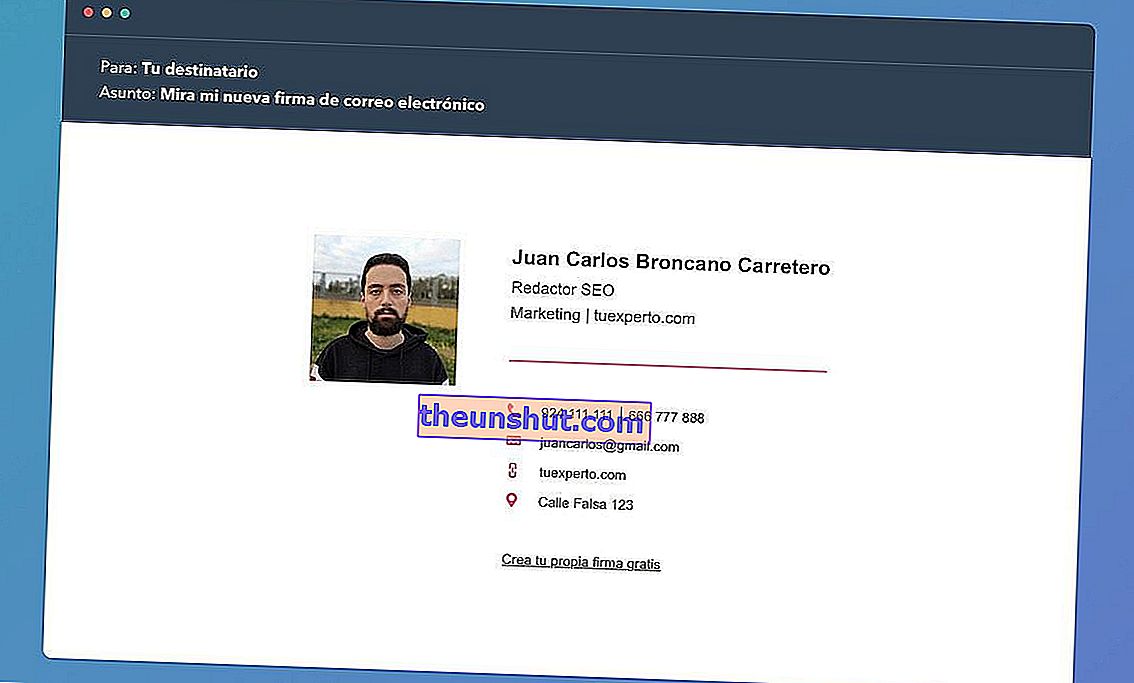
Створення власного підпису за допомогою параметрів Outlook або Gmail залишилось у минулому. Сьогодні існує багато інструментів, які дозволяють нам створити підпис для електронної пошти набагато візуальнішим чином, ніж раніше. Насправді не потрібно вдаватися до редакторів HTML, щоб налаштувати підпис на наш смак.
В Інтернеті ми можемо знайти десятки візуальних редакторів, хоча більшість із них платні. З усіх редакторів, доступних в Інтернеті, Hubspot.es є одним з небагатьох варіантів, який пропонується абсолютно безкоштовно. Створити підпис на цьому веб-сайті насправді просто і не займе у нас більше пари хвилин, як ми побачимо нижче.
10 розширень Gmail, які ви повинні спробувати покращити свою продуктивність
Ось як ви можете створити безкоштовний персональний підпис електронної пошти
Hubspot.es виходить на ринок як багатофункціональний CRM з десятками функцій, спрямованих на компанії. Серед своїх функцій платформа має онлайн-редактор персоналізованих підписів для електронної пошти з декількома заздалегідь визначеними шаблонами.
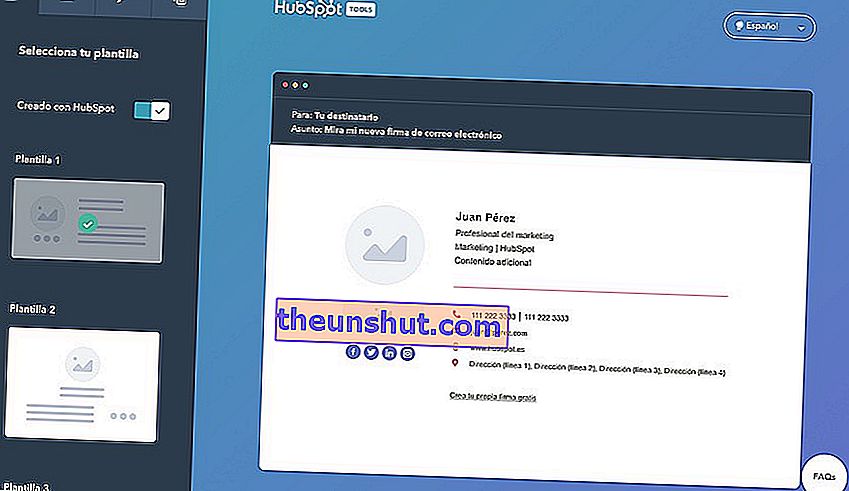
Після того, як ми отримаємо доступ до Інтернету, редактор покаже нам загалом 6 шаблонів, які ми можемо вибрати на смак. Вибравши один із доступних шаблонів, вам потрібно лише отримати доступ до кожного з розділів, щоб відредагувати інформацію, що міститься в кожному з текстових полів.
Сторінка дозволяє редагувати імена та прізвища, посаду, відділ, назву компанії, номер офісу, персональний номер мобільного телефону, URL-адресу веб-сайту, поштову адресу компанії e соціальні мережі, пов’язані з нашим профілем (Facebook, Linkedin, Twitter, Instagram ...). Це також дозволяє нам додати власне текстове поле, щоб додати будь-який тип не пов’язаної інформації.
З додаванням усієї інформації наступним кроком буде налаштування зовнішнього вигляду підпису . У цьому розділі редактор дозволяє редагувати кольори різних візуальних елементів (піктограм, букв, роздільників ...), а також шрифт і розмір тексту. Останнім кроком буде надання однієї або декількох фотографій для завершення візитки, яка може бути логотипом бізнесу або особистим зображенням. На жаль, ми не можемо змінити положення елементів.
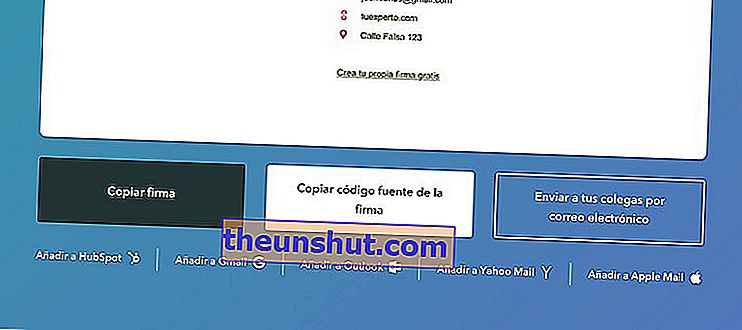
Налаштувавши підпис на свій смак, ми можемо експортувати його, натиснувши кнопку Створити підпис. Інтернет автоматично покаже нам різні кнопки, які дозволять нам експортувати вихідний код підпису, щоб додати його до різних поштових клієнтів (Gmail, Outlook ...).
Як додати підпис до нашого електронного листа
Процес додавання власного підпису до нашого поштового клієнта дуже простий. У Gmail та Outlook цей процес більш-менш схожий.
У клієнті ми натиснемо на зубчасте колесо, яке з’явиться у верхньому правому куті . Потім ми натиснемо Налаштування (або Переглянути всі налаштування в Outlook) і, нарешті, Підпис (або Написати та відповісти в Outlook).
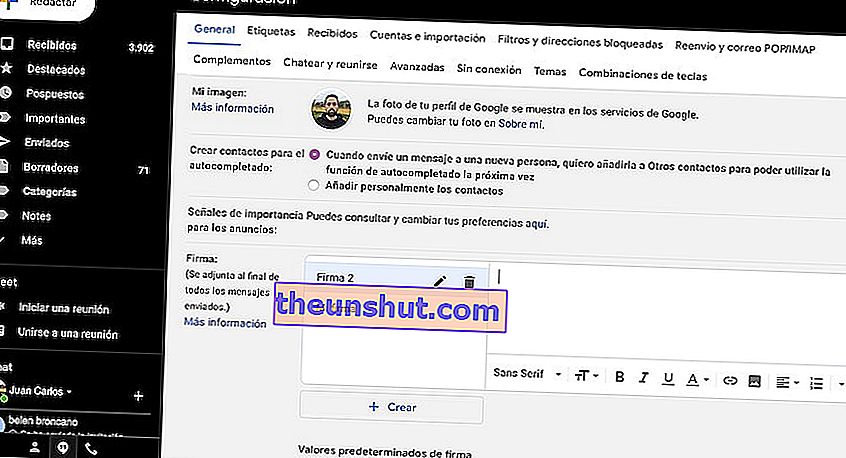
У Gmail ми можемо одночасно створювати різні підписи та керувати ними.
Тепер нам залишається вставити HTML-код, сформований Інтернетом. Інтерфейс шаблону, який ми раніше створили за допомогою Hubspot, буде автоматично відображений. В іншому випадку нам доведеться клацнути правою кнопкою миші на полі та вибрати опцію Вставити у форматі HTML .
